Speichergerät-Öffnen-Dialog
Übersicht
Der Speichergerät-Öffnen-Dialog ermöglicht es, ein physischer Datenträger, der mit dem lokalen Computer verbunden ist, mit zusätzlichen Parametern in Bezug auf das Lesen in das Programm zu laden. Das Element wird über die Option "Benanntes Gerät" unter dem Punkt "Öffnen" im Hauptmenü gestartet:
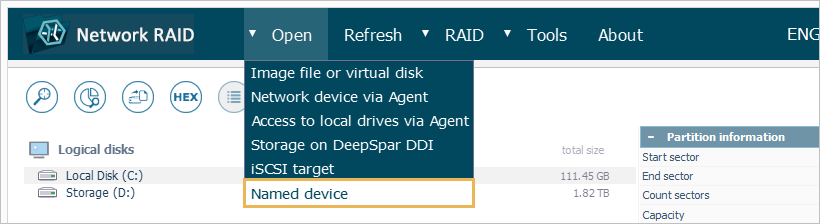
Der Dialog selbst besteht aus folgenden Elementen:
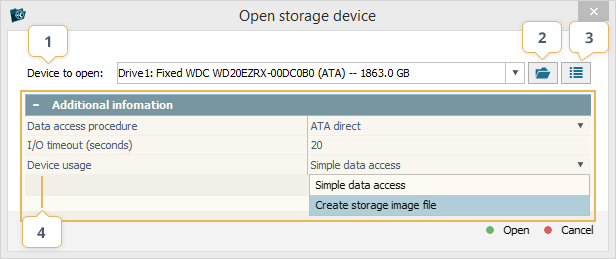
-
Gerät zum Öffnen
Die Dropdown-Liste listet alle an den Computer angeschlossenen Laufwerke, zusammen mit Informationen zu ihren Größen auf. Der ausgewählte Speicher wird zur weiteren Verarbeitung zum Speichernavigationsbereich hinzugefügt.
-
Gerätenamen festlegen
Die Schaltfläche kann verwendet werden, um ein Speichergerät durch manuelle Angabe des Pfades zu seinem vom Betriebssystem definierten Speicherort zu öffnen.
-
Geräte aktualisieren
Diese Schaltfläche aktualisiert die Informationen über die neu angeschlossenen Speichergeräte.
-
Zusätzliche Informationen
Das Blatt enthält eine Reihe von erweiterten Parametern für den Zugriff auf den Speicher:
-
Datenzugriffsverfahren
Die Eigenschaft ermöglicht es, einen kontrollierten Modus für die Arbeit mit instabilen Geräten einzurichten.
Standard (OS API) Prozedur – die Verwendung von Standard-Algorithmen des Betriebssystems für den Zugriff auf die Laufwerke. Die Option ist mit allen Betriebssystemen kompatibel, ist aber aufgrund der fehlenden Kontrolle und der Möglichkeit des Hängenbleibens im Falle eines E/A-Fehlers möglicherweise nicht optimal für fehlerhafte Geräte.
ATA Direct – der Einsatz des ATA-Treibers, um die Anzahl der Leseversuche zu reduzieren und die Kontrolle über E/A-Fehler für PATA/SATA-Laufwerke herzustellen. Dieser Modus ist nur in der Windows-Edition der Software verfügbar.
SCSI Direct – die Verwendung des SCSI-Treibers zum Lesen aller Linux-basierten und Windows-basierten Speichergeräte, mit Ausnahme von PATA/SATA-Laufwerken mit direkter Verbindung. Das Verfahren ermöglicht kontrolliertes Auslesen der Festplatte mit der Diagnose von Lesefehlern, obwohl solche Diagnose möglicherweise nicht vom USB-Adapter unterstützt wird. Die Option ist in den Windows- und Linux-Editionen der Software verfügbar.
-
E/A-Zeitüberschreitung
Der Parameter ermöglicht die Definition der Zeit in Sekunden, die auf eine Antwort des Geräts gewartet werden soll, falls ein E/A-Fehler auftritt. Die Option ist nicht verfügbar, wenn auf den Speicher über die Standardprozedur (OS-API) zugegriffen wird.
-
Gerätenutzung
Die Eigenschaft ermöglicht die Auswahl der Art und Weise, in der der Speicher für weitere Manipulationen in der Software geöffnet wird.
Einfacher Datenzugriff – der Speicher wird in der Oberfläche mit den angegebenen Parametern geöffnet.
Erstellen Sie eine Speicher-Image-Datei – der Dialog des Disk-Imagers wird sofort für das ausgewählte Speichergerät geöffnet, ohne dass ein zusätzlicher Zugriff darauf erforderlich ist. Die Option wird empfohlen, wenn ein Image eines defekten Laufwerks benötigt ist.
Verwendung
Der Speichergerät-Öffnen-Dialog ermöglicht die Reduzierung der Anzahl der Verweise auf das Laufwerk und weniger aufdringliche Daten-Extraktion von Speichergeräten mit mehreren defekten Sektoren oder anderen Hardwareproblemen. Dies kann erreicht werden, indem der standardmäßige System-Polling-Vorgang des Laufwerks deaktiviert wird und die Software direkt mit der Erstellung seines Images fortfahrt, mit der Möglichkeit, die Verbindungszeitüberschreitung und andere Parameter zu steuern:
-
Fügen Sie vor dem Programmstart den Schlüssel "--safe" in das Feld "Ziel" in den "Eigenschaften" der Software ein und klicken Sie auf "OK". Alternativ können Sie UFS Explorer ausführen und das Laufwerk erst anschließen, nachdem die Anwendung gestartet wurde, ohne die Option "Aktualisieren" aus dem Hauptmenü zu verwenden.
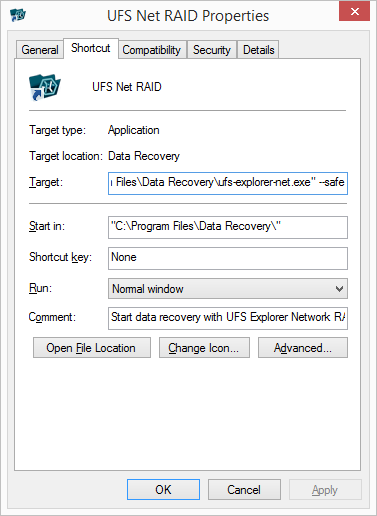
-
Starten Sie das Dialogelement über die Option "Benanntes Gerät" aus dem Punkt "Öffnen" im Hauptmenü und wählen Sie das gewünschte Speichergerät aus der Dropdown-Liste (1). Wählen Sie den ATA- oder SCSI-Direkt-Modus (2), wenn einer davon für Ihr Gerät und Betriebssystem unterstützt wird. In diesem Fall kann das E/A-Zeitüberschreitung (3) angegeben werden. Beachten Sie jedoch, dass ein höherer Wert für die Zeitüberschreitung den Prozentsatz der extrahierten Daten erhöhen kann, gleichzeitig aber die Lebensdauer des Geräts aufgrund der hohen Belastung verringert.
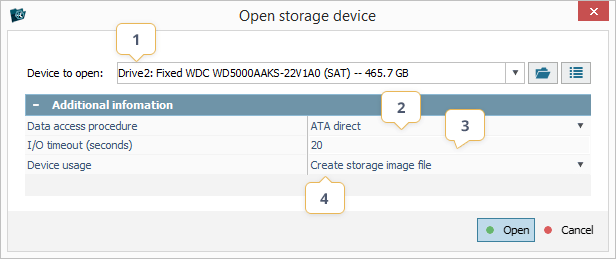
-
Wählen Sie die Option "Erstellen Sie eine Speicher-Image-Datei" (4) und klicken Sie auf "Öffnen". Der Dialog Disk-Imagers wird sofort für diesen Speicher gestartet, ohne zusätzliche Verweise auf das Gerät. Dort können Sie die optimalste Konfiguration definieren und den Imaging-Vorgang starten. Weitere Einzelheiten finden Sie im Abschnitt Disk-Imager.
